O widget Galeria de Mapa Base apresenta uma galeria de mapas base e permite a você selecionar um da galeria como mapa base do seu aplicativo. O mapa base pode ser definido pelo usuário ou a partir da sua organização ou portal. Entretanto, todos os mapas base adicionados no widget Galeria de Mapa Base devem ter a mesma referência espacial. Além disso, você tem uma opção para sincronizar o aplicativo no tempo de execução com a configuração da Galeria de Mapa Base em sua organização ou portal.
Aviso:
Os mapas base com diferentes esquemas de mosaico do mapa base atual agora são excluídos do widget. Se o mapa base padrão for uma camada dinâmica, você poderá alternar entre camadas dinâmicas ou camadas do serviço de mapa do mosaico no ArcGIS. Se o mapa base padrão for uma camada de mosaico, você poderá alternar entre camadas de mosaico com o mesmo esquema de mosaico ou camadas dinâmicas. Para um melhor desempenho, é recomendado que todos os mapas base adicionados na galeria sejam armazenados em camadas de cache (mosaico).
Configurando o widget Galeria de Mapa Base
O widget Galeria de Mapa Base pode ser configurado para abrir automaticamente quando o aplicativo iniciar. Para fazer isto, clique no ponto no widget para torná-lo verde.
- Paire o mouse sobre o widget da Galeria de Mapa Base e clique no ícone de edição pequeno
 .
.A janela de configuração do widget aparece. Os mapas base da sua organização ou portal são exibidos na janela de configuração com a opção Sempre sincronizar com a configuração da Galeria de Mapa Base da organização.
Aviso:
Embora os mapas base da sua organização ou Galeria de Mapa Base do portal possam ter diferentes referências espaciais, a janela de configuração somente exibe os mapas base que compartilham a mesma referência espacial como o mapa da web carregado atualmente no Web AppBuilder. Isto é uma limitação conhecida.
- Opcionalmente, clique em alterar ícone do widget se você deseja substituir o ícone padrão deste widget.
Uma janela do explorador de arquivo abre permitindo a você procurar por um arquivo de imagem local para utilizar como o ícone do widget.
Anotação:
Com o navegador IE8, o tamanho de uma imagem carregada não pode ser superior a 21 KB devido a uma limitação do IE8.
- Se você desejar que o aplicativo esteja consistente com a configuração da Galeria de Mapa Base em sua organização ou portal no tempo de execução, mantenha a opção padrão de Sempre sincronizar com a configuração da Galeria de Mapa Base da organização.
- Alternativamente, selecione Configurar mapas base personalizados, que permite a você importar o mapa base de um grupo ou criar um novo mapa base.
- Clique em Importar. Quando a janela Importar Mapas Base aparecer, selecione um grupo do menu suspenso e clique nos mapas que você deseja adicionar no widget. Clique em OK para fechar a janela. Repita esta etapa se você deseja adicionar mais mapas base de diferentes grupos.
- Clique em Criar Novo. Quando a janela Adicionar Novo aparecer, forneça um título e a URL do serviço de mapa e clique na imagem de miniatura para substituí-la pelo seu próprio arquivo de imagem. Clique em Adicionar URL para adicionar uma URL adicional de um serviço de mapa no mapa base, se necessário. Clique em OK para fechar a janela. Repita esta estapa se você deseja criar mapas base adicionais.
Os mapas base que você configurou são listados com a miniatura selecionada.
Aviso:
Embora um único mapa base possa conter múltiplos mapas, os mapas devem ter a mesma referência espacial.
- Clique em OK para fechar a janela.
Aviso:
Os mapas base adicionados no widget Galeria de Mapa Base devem ter a mesma referência espacial.
Utilizando o widget Galeria de Mapa Base
Clique no widget Galeria de Mapa Base para exibir todos os mapas base configurados para este widget. Clique em uma das miniaturas de mapa base para definí-la como o mapa base ativo para o aplicativo. Clique em X no canto superior direito da janela da Galeria de Mapa Base para fechá-la.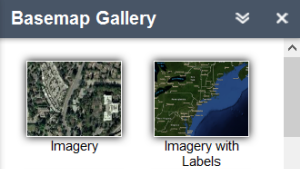
Anotação:
Se o mapa base utilizado no mapa da web não foi incluído durante a configuração, ele será adicionado automaticamente quando o widget abrir.